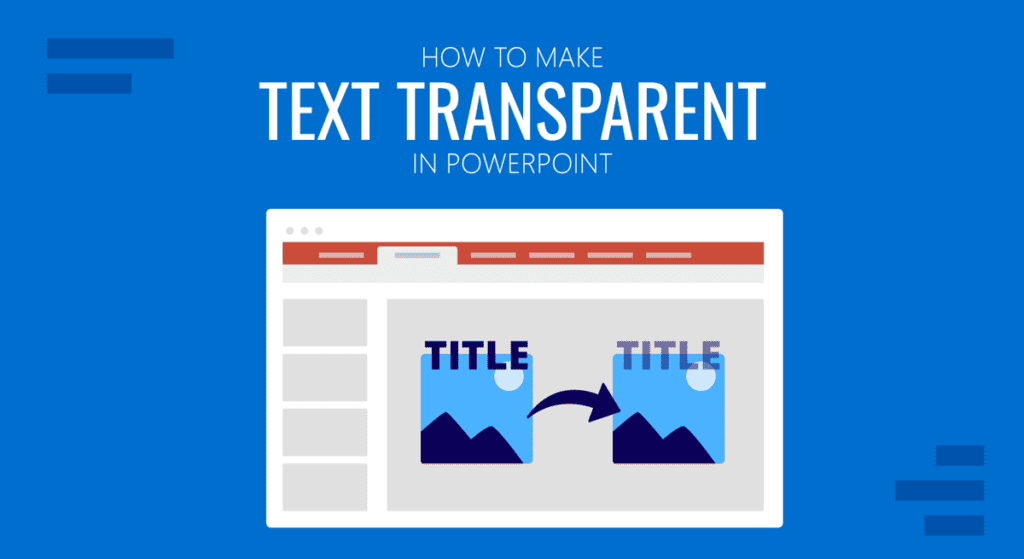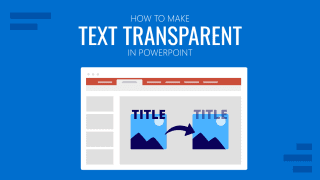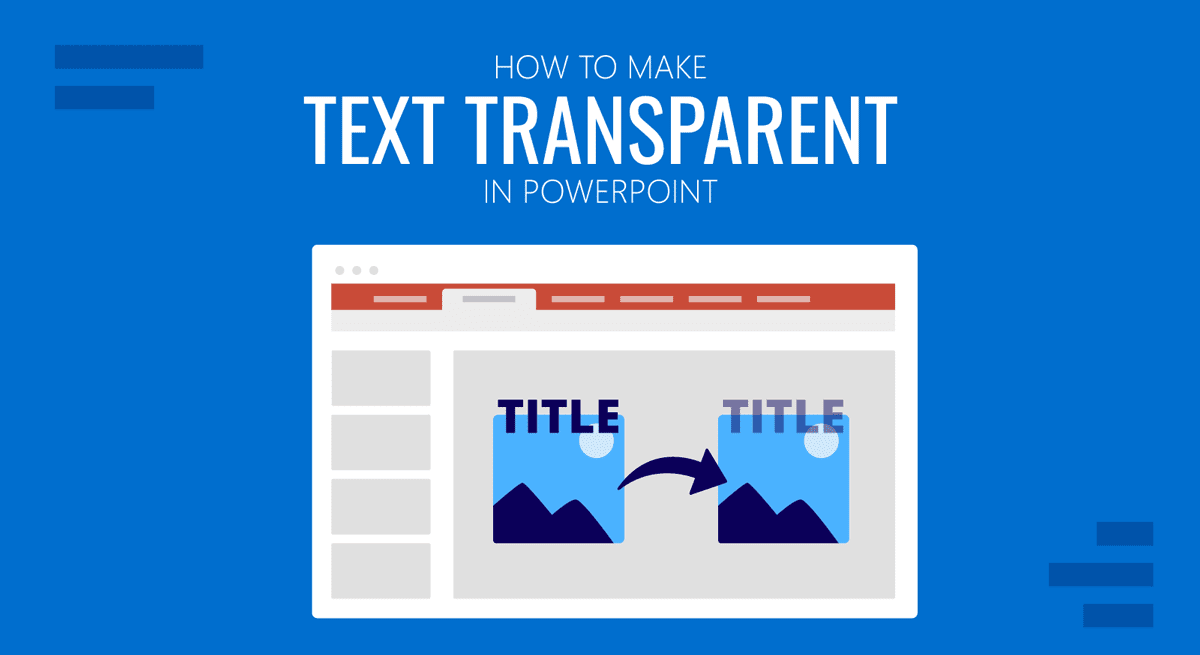
El texto de las plantillas de PowerPoint a veces puede parecer excesivo y necesitar algún ajuste en su transparencia. Para hacer el texto transparente en PowerPoint, puedes formatear el texto para ajustar la transparencia precisa según las necesidades. Este proceso es similar al mostrado en nuestros tutoriales anteriores, en los que mostramos cómo hacer transparente una imagen en PowerPoint y cómo hacer transparente una imagen en Google Slides, lo que puede resultar bastante práctico cuando se utilizan plantillas de Google Slides.
Cómo hacer transparente un texto en PowerPoint
Añade texto a tu diapositiva de PowerPoint mediante Insertar -> Texto -> Cuadro de texto. Puedes estilizar el texto según tus necesidades ajustando el color de la fuente y el relleno.
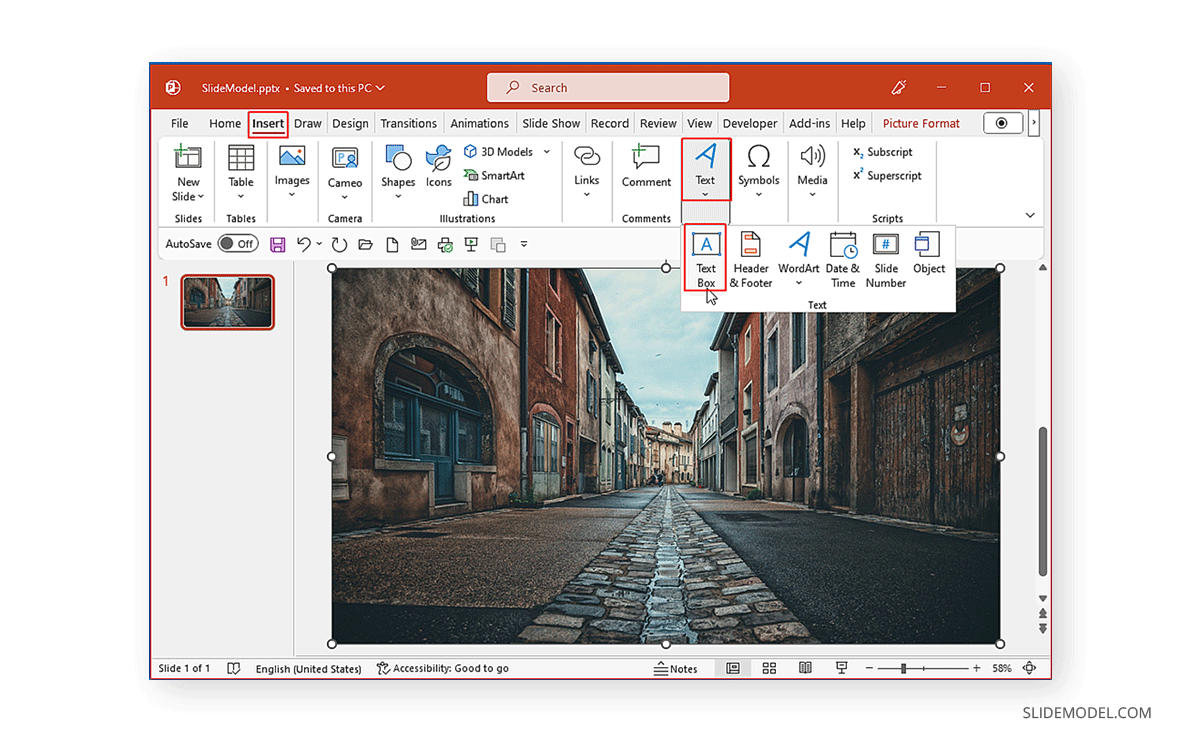
Haz clic con el botón derecho en el texto y selecciona Formato de forma. Se abrirá el panel Formato de forma.
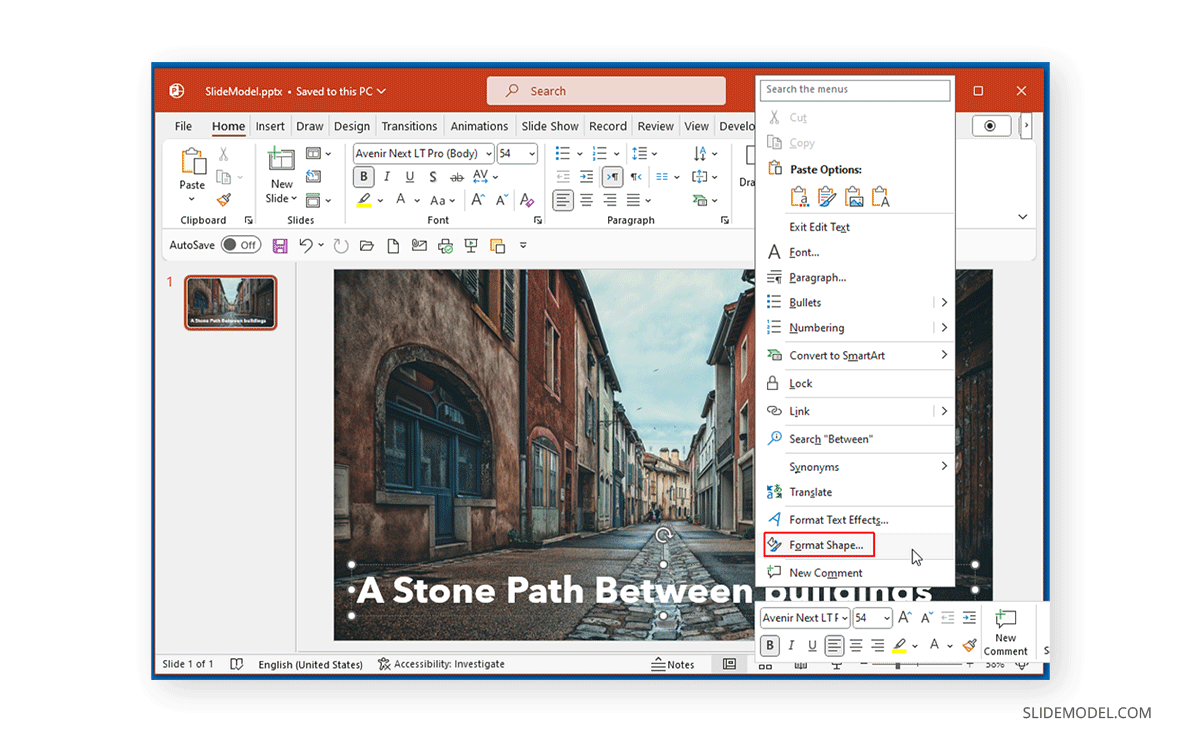
En el panel Formato de forma, selecciona Opciones de texto y ajusta la transparencia del texto. En Opciones de textopuedes mover el Transparencia o introduce un valor (por ejemplo, 50%) para ajustar la transparencia del texto. El panel Formato de forma también proporciona otras opciones que pueden ayudarte a ajustar la transparencia y el aspecto general de los elementos de la diapositiva, como se explica en nuestro tutorial sobre cómo aplicar sombra de texto en PowerPoint.
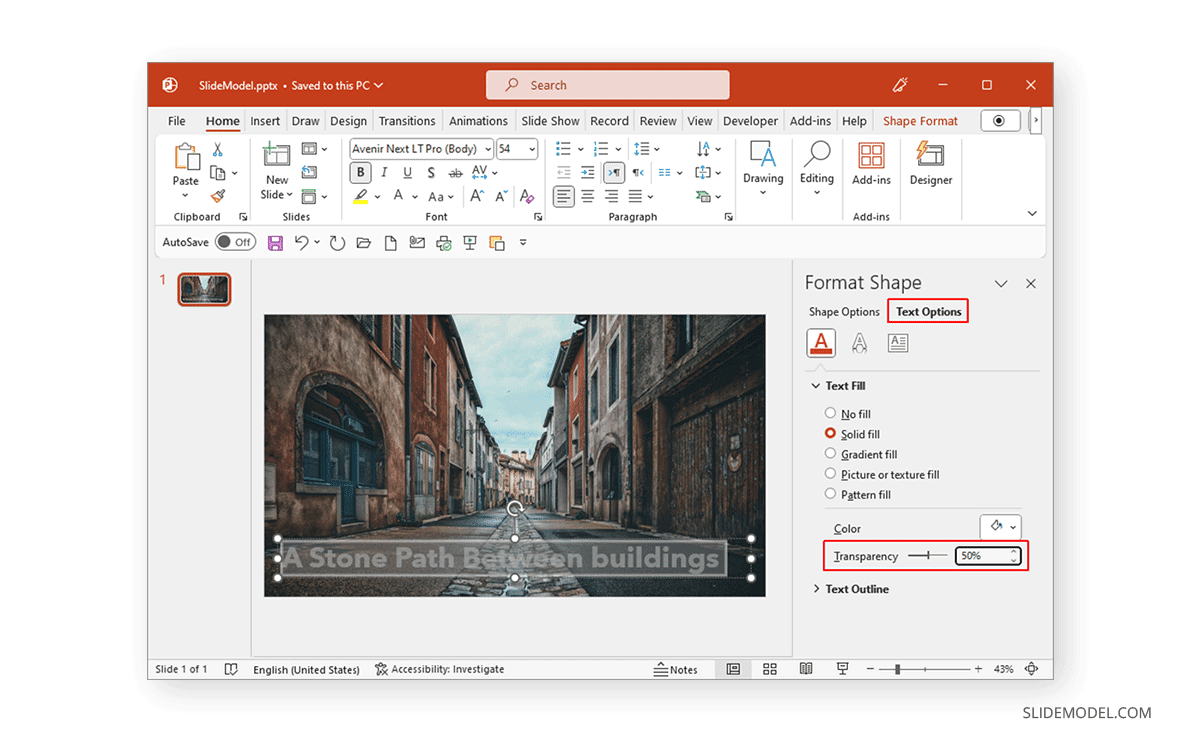
El siguiente ejemplo muestra un texto con un 50% de transparencia. También puedes experimentar con el relleno de formas para dar un fondo al texto o utilizar una imagen como fondo y reducir la transparencia para hacer tus diapositivas más atractivas.
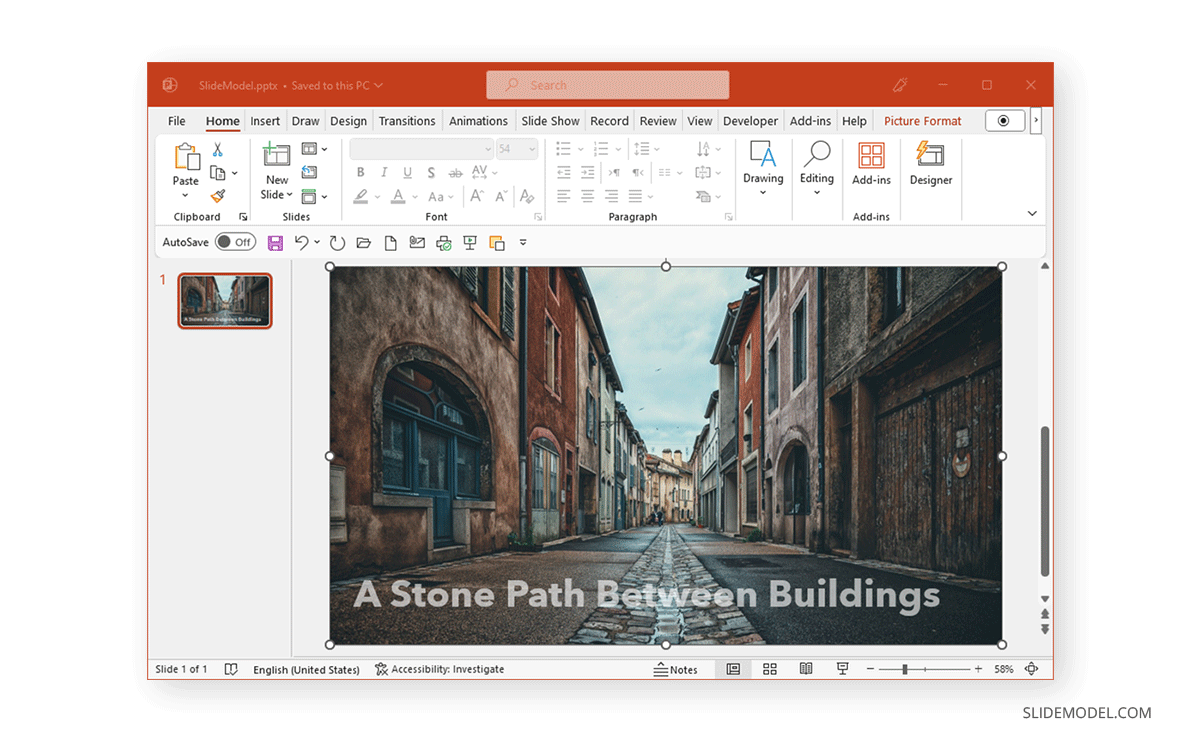
Palabras finales
Si estilizas el texto ajustando la transparencia, el relleno, el reflejo, la sombra u otras opciones, puedes hacer que tus diapositivas tengan un aspecto más llamativo. Otro método interesante para hacer que tu texto destaque es curvándolo. Si te preguntas cómo hacerlo, consulta nuestro tutorial sobre cómo curvar texto en PowerPoint.